win10系统偷跑流量怎么禁止 win10怎么防止后台偷跑流量
更新时间:2021-08-08 11:56:00作者:huige
有些小伙伴在使用电脑的时候,发现网络流量消耗的很快,但是自己明明没有下载其他软件或者看电影等,为什么会消耗这么多的流量呢,可能是后台的一些程序偷跑流量了,那么win10怎么防止后台偷跑流量呢?针对这个问题,本文给大家讲述一下win10系统偷跑流量的详细禁止步骤。
具体步骤如下:
1.直接点击右下角网络图标,随后选择网络和internet设置进入。
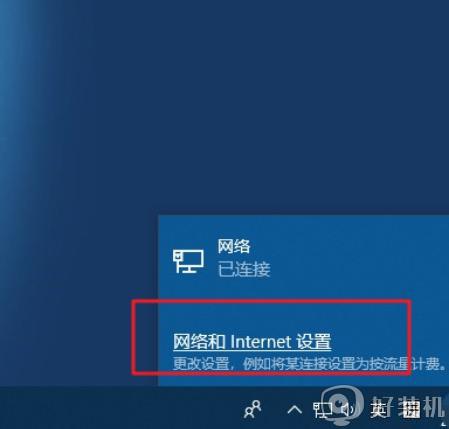
2.这时候就需要点击数据使用量,选择使用量详细信息进入。

3.找到后台偷偷跑浏览的应用进行禁止访问网络即可。
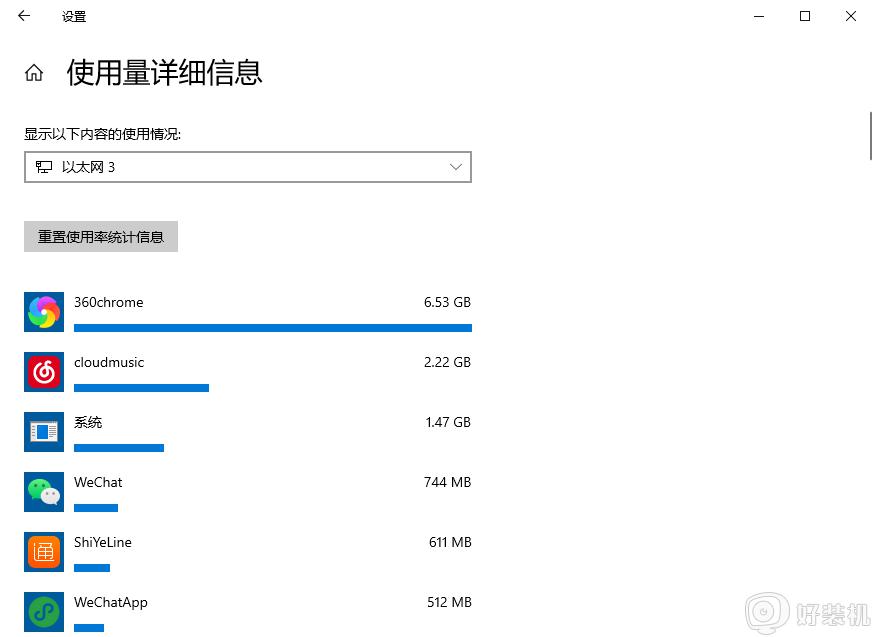
如果切换到正常的宽带连接之后,就可以将该应用解除禁用。
关于win10系统偷跑流量怎么禁止就给大家讲解到这边了,通过上面的方法操作之后,后台就不会在偷跑流量了。
win10系统偷跑流量怎么禁止 win10怎么防止后台偷跑流量相关教程
- win10怎么阻止流氓软件偷偷安装 win10怎么禁止流氓软件自动安装
- win10如何防止自动安装流氓软件 win10怎么禁止自动安装流氓软件
- win10怎样关闭后台的应用 win10关闭后台运行应用的步骤
- 怎样禁止win10更新驱动 如何禁止win10自动更新驱动
- win10流量计费开启步骤详解 如何在win10系统中开启流量计费
- 如何防止自动安装流氓软件win10 win10怎么防止电脑自动安装流氓软件
- win10阻止流氓软件的方法 win10怎么阻止流氓软件
- win10阻止流氓软件下载安装设置方法 win10怎么阻止流氓软件安装
- win10玩不了跑跑卡丁车怎么回事 win10不能玩跑跑卡丁车如何解决
- win10怎么样禁止驱动更新 win10禁止驱动更新的设置方法
- win10拼音打字没有预选框怎么办 win10微软拼音打字没有选字框修复方法
- win10你的电脑不能投影到其他屏幕怎么回事 win10电脑提示你的电脑不能投影到其他屏幕如何处理
- win10任务栏没反应怎么办 win10任务栏无响应如何修复
- win10频繁断网重启才能连上怎么回事?win10老是断网需重启如何解决
- win10批量卸载字体的步骤 win10如何批量卸载字体
- win10配置在哪里看 win10配置怎么看
热门推荐
win10教程推荐
- 1 win10亮度调节失效怎么办 win10亮度调节没有反应处理方法
- 2 win10屏幕分辨率被锁定了怎么解除 win10电脑屏幕分辨率被锁定解决方法
- 3 win10怎么看电脑配置和型号 电脑windows10在哪里看配置
- 4 win10内存16g可用8g怎么办 win10内存16g显示只有8g可用完美解决方法
- 5 win10的ipv4怎么设置地址 win10如何设置ipv4地址
- 6 苹果电脑双系统win10启动不了怎么办 苹果双系统进不去win10系统处理方法
- 7 win10更换系统盘如何设置 win10电脑怎么更换系统盘
- 8 win10输入法没了语言栏也消失了怎么回事 win10输入法语言栏不见了如何解决
- 9 win10资源管理器卡死无响应怎么办 win10资源管理器未响应死机处理方法
- 10 win10没有自带游戏怎么办 win10系统自带游戏隐藏了的解决办法
